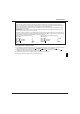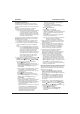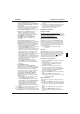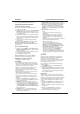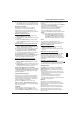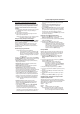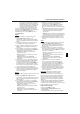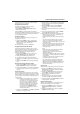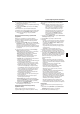User's Manual
PL
13
Polski
stąd mogą nie współpracować z odtwarzaczem
multimedialnym TV. Nie wszystkie klucze lub
urządzenia USB są zgodne z funkcją USB. Nie
wszystkie powyższe formaty są obsługiwane.
Formaty kodowania waszych plików mają
decydujący wpływ na możliwość ich użycia.
Po wykryciu urządzenia USB następuje automatyczne
przejście do menu Media center (Centrum multimedialne).
Aby wejść ręcznie do Media center (Centrum
multimedialnego), należy nacisnąć MENU na pilocie i
wybrać Media (Media).
Zdjęcia
Skorzystać z tej funkcji do wyświetlania zdjęć, jeśli
dostępne.
1. Wybrać Media center > Photo (Centrum
multimedialne > Zdjęcia), następnie nacisnąć OK, by
przejść do przeglądania zawartości głównego folderu
plików.
2. W przeglądarce zawartości, używać ▲/▼/◄/►, by
wybrać zdjęcia lub wewnętrzny folder plików.
3. Wybierz wewnętrzny folder plików i naciśnij przycisk
OK, aby przejść do przeglądarki zawartości pliku z
napisami.
4. Użyć ▲/▼/◄/►, by wybrać zdjęcia w przeglądarce
folderu głównego lub podfolderu, nacisnąć MENU, by
wyświetlić menu zdjęcia w trybie folderu.
- Sort (Sortuj): Sortuje foldery i zdjęcia wg daty
modyfikacji lub nazwy.
- Edit (Edycja): Kopiowanie, wklejanie lub usuwanie
wybranego zdjęcia.
- Parser (Parser): Można wybrać Recursive
(Rekursyjne), by wyświetlić zdjęcia ze wszystkich
podfolderów.
5. Wybrać foto, by zobaczyć nacisnąć OK, i rozpocznie
się pokaz slajdów od wybranego foto. Nacisnąć OK,
by wstrzymać zdjęcia jeśli chce się obrócić albo
powiększyć zatrzymane zdjęcie. Nacisnąć MENU, by
wyświetlić menu foto w trybie przeglądania. Zdjęcia
można odtwarzać, wstrzymać lub obracać, wybrać ich
inny tryb odtwarzania i efekty wyświetlania itd..
6. Naciskać odpowiednie przyciski pilota dla wykonania
dostępnych funkcji pokazanych w pasku funkcji u dołu
ekranu TV. Nacisnąć przycisk INFO by pokazać lub
schować pasek funkcji.
Muzyka
Można skorzystać z tej funkcji do odtwarzania muzyki, jeśli
dostępna.
1. Wybierz opcję Media center > Music (Centrum
multimedialne > Muzyka), a następnie naciśnij przycisk
OK, aby przejść do przeglądarki zawartości plików w
folderze głównym.
2. Użyć ▲/▼/◄/►, by wybrać utwór w przeglądarce
folderu głównego lub podfolderu, nacisnąć MENU, by
wyświetlić menu utworów w trybie folderu.
- Sort (Sortuj): Sortuje foldery i utwory wg nazwy,
rodzaju, artysty lub albumu.
- Edit (Edycja): Kopiowanie, wklejanie lub usuwanie
wybranego utworu.
- Parser (Parser): Można wybrać Recursive
(Rekursyjne), by wyświetlić utwory ze wszystkich
podfolderów.
3. Wybierz utwór i naciśnij przycisk OK, aby odtworzyć.
Automatyczne odtwarzanie rozpocznie się od
wybranego utworu. Nacisnąć MENU, by wyświetlić
menu muzyki w trybie przeglądania. Można utwór
odtwarzać lub zatrzymać, wybrać inny tryb odtwarzania,
itd..
- Show lyrics (Teksty piosenek): Ta opcja jest dostępna
dla piosenek z tekstami. Do włączenia / wyłączenia
synchronizowania obrazów z tekstem stosować
przyciski ◄/►.
- Audio only (Tylko dźwięk): Wybrać i nacisnąć OK, dla
słuchania muzyki przy wyłączonym ekranie. Wciśnięcie
dowolnego klawisza przywróci wyświetlanie ekranu.
4. Naciskać odpowiednie przyciski pilota dla wykonania
dostępnych funkcji pokazanych w pasku funkcji u dołu
ekranu TV.
Wideo
Skorzystać z tej funkcji do oglądania wideo, jeśli dostępne.
1. Wybierz opcję Media center > Video (Centrum
multimedialne > Wideo), a następnie naciśnij przycisk
OK, aby przejść do przeglądarki zawartości plików w
folderze głównym.
2. Użyć ▲/▼/◄/►, by wybrać wideo w przeglądarce
folderu głównego lub podfolderu, w ten sam sposób jak
przy wyświetlaniu zdjęć, nacisnąć MENU, by wyświetlić
menu wideo w trybie folderu.
- Sort (Sortuj): Sortuje foldery i wideo wg typu, daty
modyfikacji lub nazwy.
- Edit (Edycja): Kopiowanie, wklejanie lub usuwanie
wybranego wideo.
- Parser (Parser): Można wybrać Recursive
(Rekursyjne), by wyświetlić wideo ze wszystkich
podfolderów.
3. Wybierz plik wideo i naciśnij przycisk OK, aby
odtworzyć. Automatyczne odtwarzanie rozpocznie
się od wybranego pliku wideo. Nacisnąć MENU, by
wyświetlić menu wideo w trybie przeglądania. Można
wideo odtwarzać lub zatrzymać, wybrać inny tryb
odtwarzania, tryb ekranu, ustawienia obrazu, itd..
4. Naciskać odpowiednie przyciski pilota dla wykonania
dostępnych funkcji pokazanych w pasku funkcji u dołu
ekranu TV. Nacisnąć przycisk INFO by pokazać lub
schować pasek funkcji.
Wideo DivX (*niedostępne w niektórych typach)
O WIDEO DIVX: DivX® jest formatem cyfrowego
wideo stworzonym przez DivX, LLC, firmę grupy Rovi
Corporation. Jest to urządzenie oficjalnie certyfikowane
jako DivX Certified® i odtwarza wideo DivX. Odwiedź
stronę divx.com, by uzyskać więcej informacji i pobrać
narzędzia programowe dla konwersji plików do postaci
wideo DivX.
O WIDEO DIVX NA ŻĄDANIE DIVX (VIDEO-ON-DEMAND):
To urządzenie DivX Certified® (certyfikowane), w celu
odtwarzania nabytych filmów DivX Video-on-Demand (VOD)
(wideo na żądanie) musi być zarejestrowane.
Pobranie kodu rejestracji:
t/BDJŔOJKQS[ZDJTL MENU na pilocie.
t8ZCSBİOptions > DivX(R) registration (Opcje >
rejestracja DivX(R)).
t/BDJTOįİOK/► a wyświetlony zostanie kod rejestracji.
Lepsze wykorzystanie telewizora